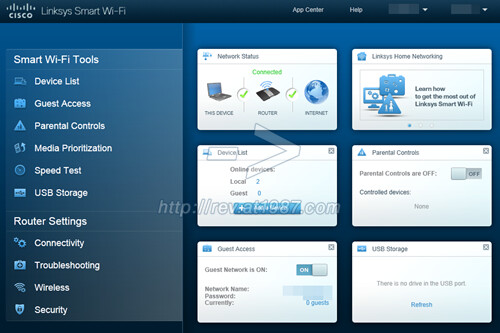Performance
สำหรับส่วนของการใช้งาน เนื่องจากเราท์เตอร์มันมีหลาย ๆ ฟีเจอร์ให้เล่น ผมจึงขอเล่าเป็นส่วน ๆ โดยเวอร์ชั่นของเฟิร์มแวร์ที่รีวิวคือ 1.1.28.146856 ครับ
User interface
หน้าตั้งค่าของ EA6500 จะเหมือนกันกับเราท์เตอร์ในตระกูล Linksys Smart Wi-Fi รุ่นอื่น ๆ คือเมนูหลักอยู่ทางซ้าย และมี Widget แสดงสถานะการทำงานของความสามารถต่าง ๆ อยู่ทางขวา เวลากดเมนูไหนขึ้นมา มันก็จะเปิด pop-up ของเมนูนั้นขึ้นมา
ที่ผมชอบมาก ๆ เลย คือส่วนของ Device List ที่แสดงอุปกรณ์ที่มาเชื่อมต่อกับเราท์เตอร์ ทั่ว ๆ ไปเราท์เตอร์ยี่ห้ออื่นจะแสดงแค่ชื่อบนเครือข่าย IP address และ MAC address เท่านั้น แต่ EA6500 จะแสดงรายละเอียดได้มากกว่า รวมทั้งจะพยายามเดาว่าอุปกรณ์ที่มาต่อเป็นอุปกรณ์อะไร พร้อมใส่ภาพไอคอนสวย ๆ ให้ด้วย แน่นอนว่าถ้ามันใส่ผิด เราก็สามารถแก้ชื่อและรูปไอคอนได้เอง ทำให้การจัดการอุปกรณ์ที่มาเชื่อมต่อดูเป็นมิตรกับผู้ใช้มากขึ้น
โดยรวมแล้ว UI หน้าตาสวยงาม หวือหวา ใช้งานง่าย แต่ก็ยังติดในเรื่องของการค้นหาการตั้งค่าบางตัว ที่เราไม่รู้ว่ามันซ่อนอยู่ในเมนูหลักตัวไหน ซึ่งปัญหานี้ไม่เกิดกับเราท์เตอร์ Belkin ที่ผมใช้อยู่ก่อนหน้า ที่หน้าตาไม่สวย แต่กองเมนูการตั้งค่าทุกอย่างให้เห็นทั้งหมด
Internet
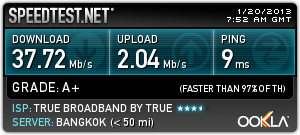
จากการทดสอบความเร็วอินเตอร์เน็ตบน Speedtest.net กับเคเบิ้ลอินเตอร์เน็ต ความเร็วที่ทดสอบออกมาได้ ถือว่าทำได้อย่างน่าพอใจ ตัวเราท์เตอร์น่าจะรองรับบริการอินเตอร์เน็ตความเร็วสูง ๆ ในบ้านเราได้อย่างสบาย ๆ ยังไม่พบเรื่องอินเตอร์เน็ตหลุดแต่อย่างใด
อนึ่ง เคเบิ้ลอินเตอร์เน็ตที่ใช้มีการทำ Speed Boost ทำความเร็วที่ได้เลยออกมาเวอร์ไปหน่อยนะครับ จริง ๆ ความเร็วดาวน์โหลดที่สมัครไว้ มันแค่ 20 Mbps เท่านั้นเอง
LAN & WLAN
การวัดความเร็วนั้นผมใช้การจับเวลาการ copy ไฟล์วิดีโอขนาด 165 MB ไปมาระหว่างคอมพิวเตอร์สองเครื่อง คือ ThinkPad R61 และคอมพิวเตอร์ต่อกับเราท์เตอร์ด้วย Gigabit LAN โดย ThinkPad จะอยู่คนละห้องกับเราท์เตอร์ ห่างออกไปประมาณ 6 – 7 เมตร และเปิดประตูห้องเอาไว้ด้วย สัญญาณ WLAN ที่จับได้ตอนทดสอบอยู่ที่ 5 ขีดเต็ม
สำหรับ Wireless Adapter ที่ใช้กับ ThinkPad R61 ผมใช้ Play Max Wireless USB Adapter สำหรับการทดสอบที่ 2 และ AC Wi-Fi Dual Band Adapter สำหรับการทดสอบที่ 1 และ 3 Wireless Adapter ทั้งสองตัวเป็นของ Belkin ทั้งหมด
| Freq. / Bandwidth | Speed | Download | Upload |
|---|---|---|---|
| 2.4 GHz / 20 MHz | 144 Mbps | 68.72 Mbps | 58.4 Mbps |
| 5.0 GHz / 40 MHz | 216 Mbps | 83.04 Mbps | 35.76 Mbps |
| 5.0 GHz / 80 MHz | 866.5 Mbps | 109.12 Mbps | 77.2 Mbps |
| Gigabit LAN | 1,000 Mbps | 227.6 Mbps | 321.92 Mbps |
ผลการทดสอบก็ได้เป็นดังตารางด้านบน
- การทดสอบที่ 1 เป็นการทดสอบ WLAN มาตรฐาน 11n และเปิดแบนด์วิธไว้ 20 MHz เพื่อป้องกันไปรบกวนอุปกรณ์ไร้สายตัวอื่น ความเร็วที่ตัว USB แจ้งมา และความเร็วจริงที่ทำได้ ทำออกมาได้มาตรฐาน แต่ตัวสัญญาณจัดว่าแรงทีเดียว
- การทดสอบที่ 2 เป็นการทดสอบ WLAN มาตรฐาน 11n และเปิดแบนด์วิธไว้ 40 MHz ถึงแม้สัญญาณจะได้เต็ม แต่ความเร็วที่ตัว USB แจ้งไว้ไม่นิ่งเท่าไร วิ่งแถว ๆ แค่ 216 Mbps – 270 Mbps จาก 300 Mbps ความเร็วที่ได้ในฝั่ง Upload ได้น้อยกว่าการทดสอบแรกเสียอีก
ผมเข้าใจว่าที่ได้ความเร็วน้อย น่าจะอยู่ที่ตัว USB ที่นำมาทดสอบมากกว่า เพราะชิปเซ็ทใน Play Max เป็นของ Ralink คนละยี่ห้อกับชิปเซ็ทในเราท์เตอร์ และ USB อีกตัว ซึ่งก็คือ Broadcom ซึ่งทั้งสองบริษัทนี้มีการใส่เทคโนโลยีเฉพาะของตัวเองในชิปเซ็ท ซึ่งถ้าใช้งานร่วมกับอุปกรณ์ที่มาจากยี่ห้อเดียวกัน มักจะได้ความเร็วที่ดีกว่าครับ - การทดสอบที่ 3 เป็นการทดสอบ WLAN มาตรฐาน 11ac ซึ่งเปิดแบนด์วิธไว้ 80 MHz ความเร็วที่ตัว USB แจ้งไว้อยู่ที่ 866.5 Mbps ความเร็วจริงที่ทำได้ จัดว่าน่าพอใจ คือทำได้พอ ๆ กันหรือมากกว่า LAN ความเร็ว 100 Mbps เสียอีก แต่ก็ไม่ได้เร็วถึงขนาด Gigabit LAN ที่ผมทำไว้ในการทดสอบสุดท้าย
อย่างไรก็ตาม เนื่องจากตัว USB ที่นำมาทดสอบนั้น เป็นแบบเสาอากาศ 2 x 2 MIMO แต่ EA6500 นั้นเป็นเราท์เตอร์แบบ 3 x 3 MIMO ก็เชื่อว่าความเร็วที่มันทำได้ ก็น่าจะได้มากกว่านี้ครับ
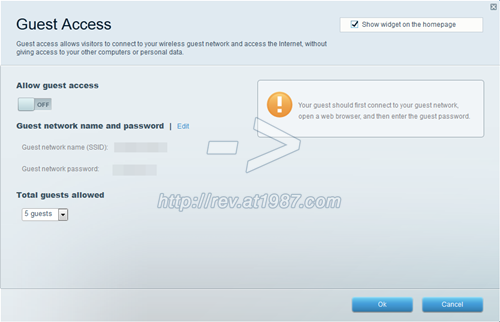
สำหรับฟีเจอร์อื่น ๆ ในส่วนของ WLAN เจ้า EA6500 ยังมี Guest Access หรือจุดเชื่อมต่อ WLAN เสมือนเพื่อให้แขกเข้ามาใช้งานได้ โดยไม่ไปยุ่งกับเครือข่ายตัวหลัก โดยผู้ใช้เพียงเข้ามาเชื่อมต่อกับเราท์เตอร์ เปิดเว็บขึ้นมา ก็จะเจอหน้าใส่รหัสผ่านเหมือนกับการใช้ Wi-Fi สาธารณะต่าง ๆ นั้นเอง
จุดเด่นที่น่าสนใจคือ เราสามารถกำหนดจำนวนผู้เข้าใช้งานได้ตั้งแต่ 5 – 50 คน แต่ดันไปตกม้าตายที่ไม่สามารถแก้ไขชื่อ SSID และประเภทของตัวรหัสผ่านให้ถามก่อนการเชื่อมต่อได้
อีกส่วนที่ไม่พูดถึงไม่ได้คือ SimpleTap ซึ่งเป็นการ์ด NFC สำหรับช่วยในการเชื่อมต่ออุปกรณ์ที่มี NFC กับเราท์เตอร์ โดยการเปิดแอพ Linksys Smart Wi-Fi ขึ้นมา แล้วเอาอุปกรณ์ที่มี NFC ทาบลงไป แล้วรอสักครู่นึง อุปกรณ์จะเชื่อมต่อกับเราท์เตอร์ได้เลย
น่าเสียดายที่ SimpleTap มันยังรองรับแค่อุปกรณ์ที่เป็น Android และรองรับการเชื่อมต่อกับจุดเชื่อมต่อหลักของเราท์เตอร์เท่านั้น มันจะดีกว่านี้ถ้าให้แขกที่มาบ้านทาบการ์ดใบนี้ แล้วไปเชื่อมต่อกับจุดเชื่อมต่อ Guest Access ได้แบบไม่ต้องพิมพ์รหัส
USB devices
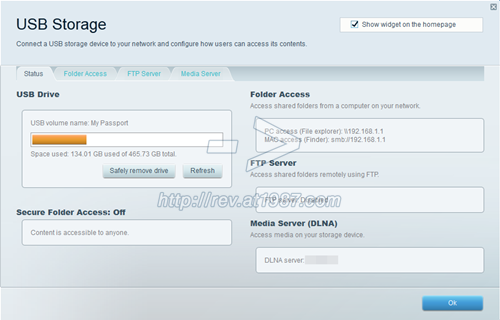
การรองรับอุปกรณ์ผ่านพอร์ต USB ของ EA6500 นั้น รองรับการเชื่อมต่อแฟลชไดร์ฟและฮาร์ดไดร์ฟ และสามารถแชร์ข้อมูลได้ไดร์ฟผ่าน Samba ภายในเครือข่ายเดียวกัน และผ่าน FTP จากข้างนอกเครือข่ายได้ ผมเอา WD My Passport ต่อเข้ากับเราท์เตอร์ แล้วลอง copy ไฟล์ไป – มา จากคอมพิวเตอร์ที่ต่อกับเราท์เตอร์ผ่านพอร์ต Gigabit LAN วัดความเร็วได้ประมาณ 5 – 6 MB/s
การตั้งค่าการแชร์นั้นทำได้อย่างละเอียดมาก สามารถสร้างผู้ใช้ สร้างรหัสผ่าน และกำหนดได้ว่าผู้ใช้คนใดสามารถเข้าแฟ้มใดบนไดร์ฟได้บ้าง
อย่างไรก็ตามผมเจอปัญหาว่าเราท์เตอร์ไม่สามารถค้นหาฮาร์ดไดร์ฟ My Passport เจอหลังจาก reboot เราท์เตอร์ได้ ต้องถอดออก แล้วเสียบใหม่แทน แต่กับแฟลชไดร์ฟที่ผมเอามาเสียบคู่กันอีกตัว สามารถค้นหาและใช้งานได้ตามปกติ
Media Server
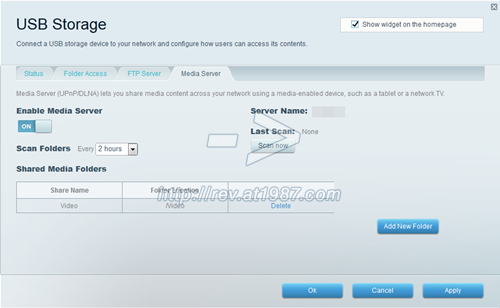
นอกเหนือจากการแชร์ข้อมูลแล้ว EA6500 ยังสามารถเป็น Media server ตามมาตรฐาน DLNA ได้ นั้นคือมันสามารถที่จะแชร์ไฟล์รูป เพลง และวิดีโอให้กับโปรแกรมและอุปกรณ์อื่น ๆ ที่รองรับระบบ DLNA ได้
ตัวซอฟต์แวร์ ทาง Linksys ใช้ซอฟต์แวร์ Twonky Server ในการทำ Media server ของเราท์เตอร์ โดยเราสามารถกำหนดแฟ้มข้อมูลที่ต้องการจะแชร์ข้อมูลภายในได้ และสามารถสั่ง scan เพื่ออัพเดทรายชื่อไฟล์ที่ต้องการจะแชร์ในเวลาที่กำหนด หรือจะกดให้ scan ทันทีก็ได้
การเข้าไปหาไฟล์ใน Media server ทำได้ง่ายและสะดวก โดย Twonky Server จะจัดการแบ่งหมวดหมู่การค้นหาให้เรียบร้อยแล้ว และการเล่นไฟล์นั้นสามารถบนไดร์ฟนั้น สามารถเล่นได้อย่างราบลื่น
สำหรับปัญหาที่ผมเจอคือ ถ้าเอาไดร์ฟที่มีข้อมูลเยอะ ๆ อยู่แล้วไปเสียบ ตัว Twonky Server มันจะอัพเดทรายชื่อไฟล์ที่ต้องการจะแชร์ผิด และบางครั้งมันก็ไปดึงเอาไฟล์ที่ไม่ได้สั่งแชร์ออกมา แนะนำว่าถ้าต้องการใช้งาน Media Server จริง ๆ จัง ๆ ให้หาไดร์ฟเปล่า ๆ ใส่ไฟล์ที่จะเล่น แล้วเอามาเสียบเลยจะเวิร์คกว่า
QoS
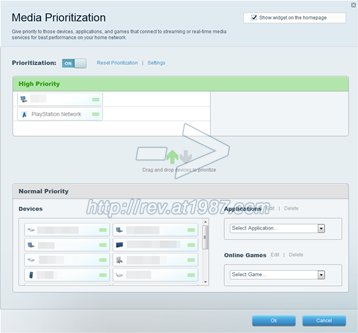
สำหรับส่วน QoS หรือ Quality of Service นั้นในขณะที่เราเตอร์บ้านของหลาย ๆ ยี่ห้อ เริ่มใช้ระบบ QoS แบบอัตโนมัติ แต่ใน EA6500 นั้นยังเป็นระบบที่เราต้องตั้งค่าเองอยู่ แต่การตั้งค่านั้นก็ไม่ได้ยากเท่ากับ QoS แบบตั้งค่าเองที่เจอในเราท์เตอร์บ้านตัวอื่น ๆ
การใช้งานนั้น เราต้องบอกความเร็วของอินเตอร์เน็ตก่อน ซึ่งสามารถกดจากเมนู Speed Test เอาได้ จากนั้นก็เลือกอุปกรณ์ โปรแกรม หรือเกม ที่ต้องการให้มีความสำคัญสูงกว่าขึ้นมา หากในตัวเลือกไม่มีโปรแกรมหรือเกมที่ต้องการให้เลือก ก็สามารถใส่พอร์ตที่โปรแกรมนั้นใช้ได้ โดยใส่ได้สูงสุด 3 ช่วง
จากการใช้งานจริง ที่ผมเห็นผลค่อนข้างชัดเจน คือส่วนของ PlayStation Network ที่ปกติถ้าผมไม่ทำ QoS ให้แล้ว การตอบสนองเวลาใช้งาน โดยเฉพาะส่วนของ PSN Store จะค่อนข้างช้า พอเปิดใช้งาน QoS แล้วการตอบสนองดีขึ้นพอควร
Parental Control
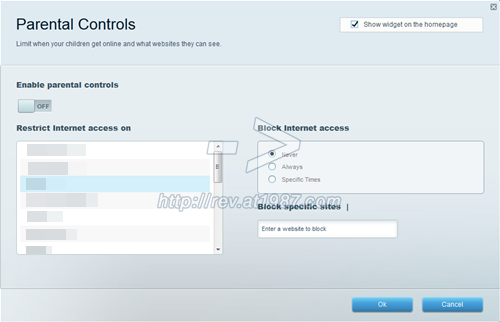
สำหรับส่วนของการควบคุมการใช้งานอินเตอร์เน็ต เราสามารถตั้งค่าการใช้งานอินเตอร์เน็ตว่าจะให้ใช้งานได้วันและช่วงเวลาไหนได้บ้าง และสามารถบล็อกเว็บไซต์ที่ต้องการได้ แต่ไม่มีส่วนของการบล็อก service และ protocal ต่าง ๆ รวมทั้งไม่มีส่วนของการ bypass การบล็อกด้วยรหัสผ่านอีกด้วย
โดยรวมแล้วความสามารถส่วนนี้ดูพื้น ๆ มาก เมื่อเทียบกับเราท์เตอร์ยี่ห้ออื่น แต่ด้วย Linksys Smart Wi-Fi เราสามารถโหลดแอพสำหรับอุปกรณ์พกพามาเพิ่มความสามารถตรงนี้ได้ เช่น netproofer, Device Monitr และ Block the Bad Stuff
Mobile app
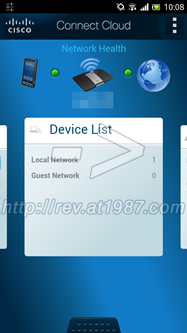
ในส่วนของแอพบนอุปกรณ์พกพา ก็ได้มีโอกาสลองตัว Linksys Smart Wi-Fi ที่เอาไว้สำหรับเข้าไปตั้งค่าเราท์เตอร์จากบนตัวอุปกรณ์เลย ซึ่งตัวแอพเองทำออกมาได้ดีทีเดียว สามารถปรับตั้งค่าส่วนหลัก ๆ ของเราท์เตอร์ผ่านตัวแอพได้เลย ทำให้สะดวกในการเปิด – ปิดการทำงาน และแจกรหัสผ่านของ Guest Access และการจัดการส่วน Parental Control ของอุปกรณ์ต่าง ๆ ที่เชื่อมต่อกับเราท์เตอร์อยู่
สำหรับแอพตัวอื่น ๆ จาก 3rd party นั้น เนื่องจากส่วนมากมันจะมีแต่ของ iOS อย่างเดียว ผมเลยไม่ได้โหลดมาลองเล่นดู แต่เท่าที่ผมดูแอพที่รองรับกับเราท์เตอร์ตัวนี้จะแบ่งเป็นสองกลุ่มคือ กลุ่มที่ใช้ความสามารถ Smart Wi-Fi เพื่อเชื่อมต่อตัวแอพเข้ากับเราท์เตอร์ โดยไม่ต้องผ่านบริการ Dynamic DNS กับกลุ่มที่ใช้ในการควบคุมเราท์เตอร์
ในความเห็นของผม แอพกลุ่มแรกนี้ได้ใช้จุดเด่นของ Linksys Smart Wi-Fi ได้อย่างมีประโยชน์ แต่กลุ่มหลังนี้มันเหมือนคุณหลอกดาว คือความสามารถต่าง ๆ ของแอพที่ขายนั้น ตัวเราท์เตอร์เองมันก็สามารถทำของมันเองได้อยู่แล้ว แต่ดูเหมือนทาง Cisco Linksys เองจะแอบเปิดช่องเล็ก ๆ เอาไว้คือ ส่วนของ UI เราท์เตอร์จะปรับตั้งค่าได้น้อยและยุ่งยากกว่า เช่น Parental Control ที่เขียนไปก่อนหน้า เพราะฉะนั้นใครที่อยากสะดวก ก็จ่ายค่าแอพให้เขาไปล่ะกัน
Other features
สำหรับความสามารถอื่น ๆ ก็เหมือนกับเราท์เตอร์ทั่ว ๆ ไป เช่น การทำ Static routing การ Forward ports และ Port Triggering และถึงแม้ว่าจะมีระบบ Linksys Smart Wi-Fi มาให้แล้ว ตัวเราท์เตอร์ก็ยังรองรับ Dynamic DNS ของ DynDNS และ TZO.com อยู่ สำหรับการใช้งานร่วมกับ FTP หรืออุปกรณ์อื่น ๆ ที่ไม่รองรับ Linksys Smart Wi-Fi
นอกจากนี้ EA6500 ยังรอบรับการใช้งาน IPv6 พร้อม Firewall เพื่อรองรับการใช้งานอินเตอร์เน็ตในอนาคตอีกด้วย
Conclusion
จากการใช้งานมาร่วม ๆ จะสองเดือนดี ยอมรับว่า EA6500 เป็นเราท์เตอร์ที่นิ่งและเสถียรตัวนึง ผมแทบจะไม่เจอปัญหาที่จะต้องสั่งให้เครื่อง reboot เลย ความสามารถพื้นฐานต่าง ๆ ที่เราท์เตอร์ควรมีก็ใส่มาให้อย่างครบถ้วน แต่ยังไม่ทิ้งเรื่องการตั้งค่าที่ยังคงความง่ายและไม่สับสนเหมือนเราท์เตอร์ยี่ห้ออื่น ๆ
ส่วน WLAN มาตรฐาน 11ac หลังจากลองได้ใช้งานแล้ว ยอมรับว่าความเร็วมันเร็วจริง เร็วกว่ามาตรฐาน 11n ที่ใช้มาก่อนหน้าอย่างเห็นได้ชัด หลาย ๆ คนอาจจะรู้สึกว่า ถ้าให้มาลงทุนเราท์เตอร์ที่รองรับมาตรฐาน 11ac ตอนนี้ จะดูไม่คุ้มค่าเท่าไร แต่ตอนนี้หลาย ๆ ยี่ห้อนั้น มักจะใส่มาตรฐาน 11ac ลงในเราท์เตอร์ตัวท็อปของค่ายอยู่แล้ว ว่าง่าย ๆ คือใครต้องซื้อเราท์เตอร์รุ่นท็อป ยังไงก็ต้องได้มันมาอยู่แล้ว
อีกอย่างคือ Broadcom ที่เป็นตัวตั้งตัวตีของมาตรฐานนี้ พยายามผลักดันมาตรฐานนี้อย่างรวดเร็วมาก ล่าสุดก็ทำให้ Apple มาเซ็นสัญญาว่าจะเอาชิปเซ็ท WLAN แบบ 11ac ไปใส่ในเครื่องแมคที่จะวางขายในปี 2013 เป็นที่เรียบร้อยแล้ว ไม่เกินปี – สองปีนี้ ต้องได้ใช้กันแน่นอน
อย่างไรก็ตาม จุดที่ไม่น่าประทับใจของเราท์เตอร์รุ่นนี้คือ Linksys Smart Wi-Fi นี้แหละ ที่แนวความคิดมันออกมาดี แต่พอใช้งานจริงกลับค่อนข้างน่าผิดหวัง แอพที่รองรับก็มีไม่เยอะมาก และยังเป็นแอพแนวเดียวกันอีก นอกจากนี้แนวทางการทำเราท์เตอร์ของ Cisco Linksys ที่เน้นในเรื่องของความง่ายในการใช้งาน ทำให้แฟน ๆ ที่ชอบการตั้งค่าลึก ๆ และการดัดแปลงให้ใช้เฟิร์มแวร์ตัวอื่นได้ ไม่พอใจกับเราท์เตอร์ตัวนี้สักเท่าไร
สรุป Linksys EA6500 เป็นเราท์เตอร์มาตรฐาน 11ac อีกตัว ที่ทำออกมาได้ดีและน่าสนใจอีกตัวนึง ถ้าใครสู้เรื่องราคาค่าตัวไหว ก็เป็นอีกหนึ่งทางเลือกสำหรับคนที่ต้องการซื้อเราท์เตอร์เพื่อรองรับอุปกรณ์ใหม่ ๆ ในอนาคตครับ
Like
- ออกแบบตัวเครื่องสวยงาม
- ตั้งค่าส่วนต่าง ๆ ของเราท์เตอร์ได้ง่าย
- WLAN 11ac เร็วจริงอย่างเห็นได้ชัด
- ทำงานนิ่งและเสถียร ไม่ค่อยเจอปัญหาจุกจิก
- ตัวเลือกการแชร์ไดร์ฟผ่าน USB ได้หลากหลาย
- มีแอพควบคุมบนเราท์เตอร์บนอุปกรณ์พกพาที่ดีที่สุดในตอนนี้
Don’t like
- บังคับต้องใช้โปรแกรมในแผ่นซีดีในการติดตั้งครั้งแรก
- ความสามารถของ SimpleTap ตอนนี้ยังดูเป็นแค่ลูกเล่นทางการตลาดมากกว่า
- ยังมีปัญหาในการค้นหาฮาร์ดไดร์ฟบางตัว หลังตัวเครื่องมีการ reboot ใหม่
- Media Server ยังค้นหาไฟล์ที่ไดร์ฟที่มีข้อมูลมาก ๆ ได้ไม่ดี
- ยังไม่มีแอพที่ใช้งานประโยชน์จาก Linksys Smart Wi-Fi ได้อย่างเต็มที่
สุดท้ายนี้ ต้องขอขอบคุณทาง Cisco Linksys ที่ได้ให้เราท์เตอร์มาใช้งานและรีวิวด้วยครับ